Cómo redondear a un lugar decimal en Excel 2010
Aprender a redondear a un decimal en Excel 2010 puede ser una forma muy útil de simplificar la visualización de valores numéricos en sus celdas. Los números con varios decimales pueden ser confusos de leer, especialmente si esos números no siempre tienen la misma cantidad de decimales.
Puede formatear sus celdas y especificar el número máximo de decimales que se muestran. Al elegir mostrar solo un lugar después del punto decimal, Excel redondeará automáticamente sus números a ese lugar decimal, logrando así el resultado deseado.
Redondear a un lugar decimal en Excel 2010
Los pasos a continuación solo cambiarán la forma en que se muestra el valor en su celda. Todavía mantendrá el número completo almacenado en la celda, con el número completo de lugares decimales. Esto es beneficioso si luego necesita ajustar el formato de su celda para mostrar lugares decimales adicionales.
Cuando haya terminado de aprender sobre el formato de celdas, consulte esta guía sobre el uso de fórmulas para restar en Excel.
Los pasos a continuación solo redondearán los números a un decimal para las celdas que seleccione. Esto no se aplicará a las celdas que no estén seleccionadas, ni se transferirá a otros libros de trabajo.
Paso 1: abra la hoja de cálculo que contiene las celdas que desea redondear a un decimal.
Paso 2: selecciona las celdas que deseas modificar. Tenga en cuenta que puede seleccionar una columna o fila completa haciendo clic en la letra de la columna en la parte superior de la hoja o en el número de fila a la izquierda de la hoja. También puede seleccionar una hoja completa haciendo clic en la celda entre el "1" y la "A" en la parte superior izquierda de la hoja.

Paso 3: haga clic con el botón derecho en una de las celdas seleccionadas, luego haga clic en la opción Formatear celdas .
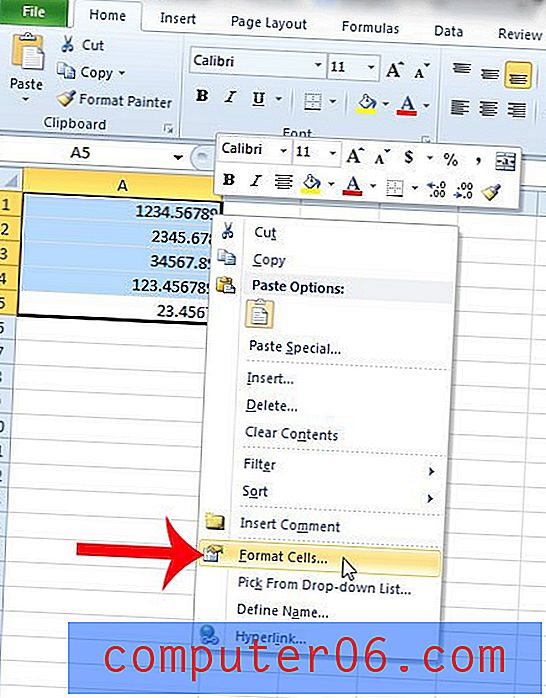
Paso 4: haga clic en Número de la lista en el lado izquierdo de la ventana.
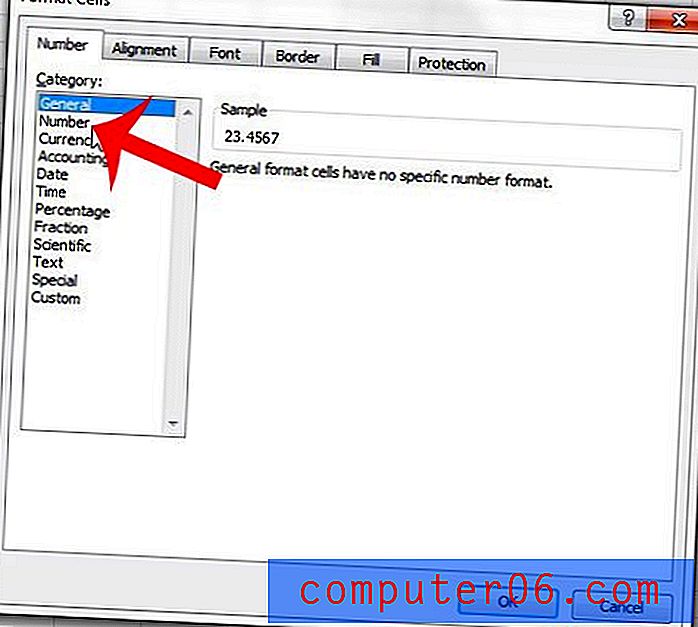
Paso 5: Cambie el valor en el campo Lugares decimales a 1, luego haga clic en el botón Aceptar en la parte inferior de la ventana.
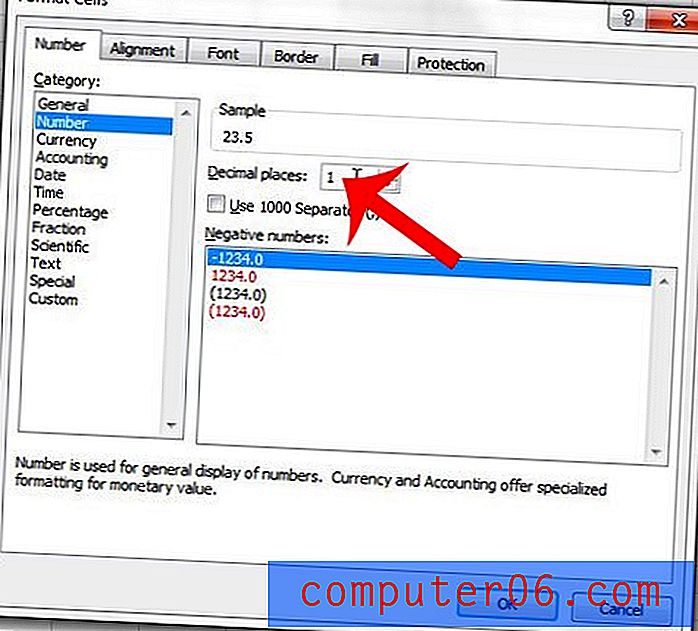
Los números en Excel también pueden formatearse de otras maneras, como si quisiera agregar automáticamente un signo de número frente a ciertas celdas. Esto es útil cuando se trabaja con informes que contienen números que representan cantidades en dólares y cantidades que no son en dólares, ya que facilitará la distinción entre los dos.



